得力打印機安裝教程,得力打印機是一款性能優越、功能全麵的打印設備,在日常辦公和學習中,得力打印機無疑是我們得力助手之一。要充分發揮得力打印機的作用,正確安裝和配置驅動程序是非常重要的。本文將為大家詳細介紹得力打印機的安裝教程和驅動安裝教程,幫助大家輕鬆掌握相關知識,提升工作和學習效率。無論是初次接觸得力打印機的新手,還是希望深入了解使用技巧的老手,相信本文都能為大家提供有價值的指導和幫助。讓我們一起來探索得力打印機的安裝和驅動配置吧!
具體方法:
1.選擇一個USB端口,連接打印機至電腦。
2.通電開啟打印機,查看是否連接成功。
3.雙擊海鷗 Windows 驅動程序安裝軟件 。
注:驅動程序可從網上下載或者供應商提供的驅動程序。
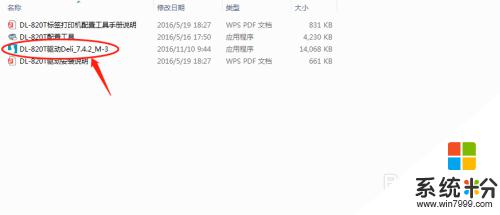
4.選擇“I accept the terms in the license agreement”,點擊“下一步”。
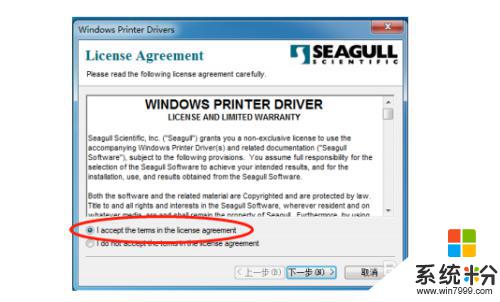
5.選擇存儲位置後點擊“下一步”。
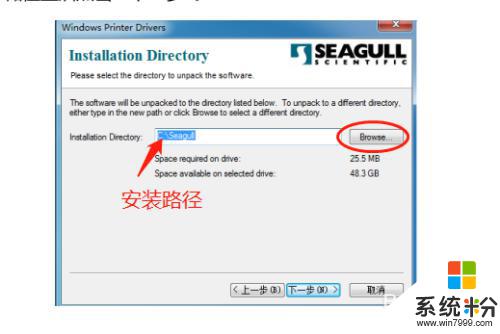
6.選擇“Run Driver Wizard after unpacking drivers",點擊"完成"。
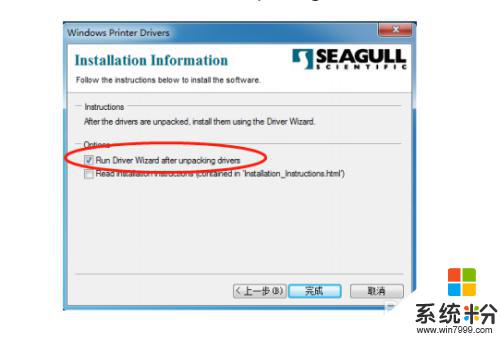
7.選擇“安裝打印機驅動程序”,點擊"下一步“。
注意:連接打印機通信接口至電腦,可自動檢測安裝(以連接 USB 端口為例)
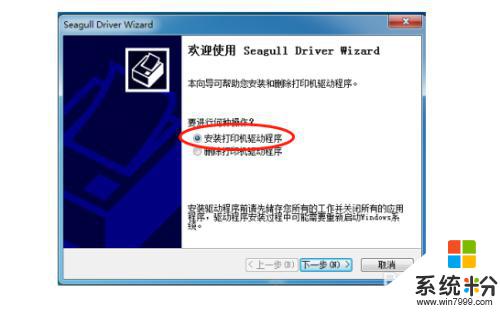
8.選擇”安裝即插即用打印機的驅動程序“,點擊”下一步“。
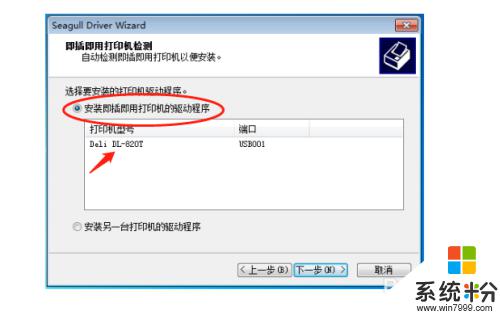
9.輸入打印機名稱,點擊”下一步“。
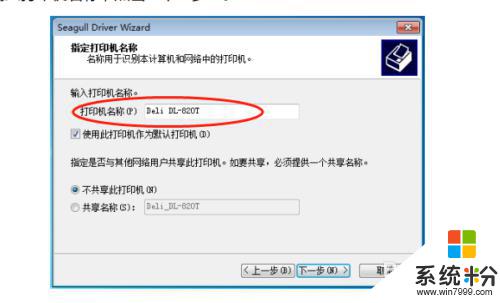
10.點擊"完成”。
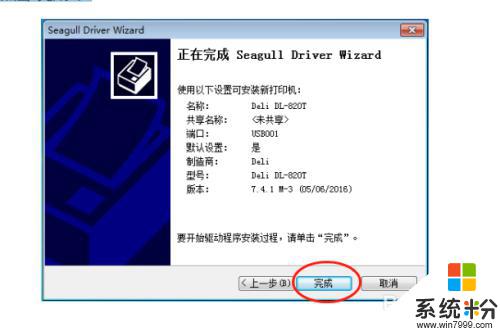
以上就是得力打印機安裝教程的全部內容,需要的用戶可以按照這些步驟進行操作,希望對大家有所幫助。